Selamat datang kembali di Blog Panduan Microsoft kali saya membagikan panduan membuat grafik regresi linier di excel. Karena banyak orang yang bingun membuat gerafik di excel sehingga saya membuat panduan ini agar tugas anda terselesaikan.
regresi dalam statistika adalah salah satu metode untuk menentukan hubungan sebab-akibat antara satu variabel dengan variabelyang lain. Variabel bebas digambarkan dalam grafik sebagai sumbu X. Variabel yang dipengaruhi digambarkan dalam sumbu Y. Kedua variabel ini dapat merupakan variabel acak (random), namun variabel yang dipengaruhi harus selalu variabel acak.Analisis regresi adalah salah satu analisis yang luas pemakaiannya dalam berbagai bidang ilmu yang memerlukan analisis sebab-akibat boleh dipastikan mengenal analisis ini.
Berikut ini adalah contoh penerapan microsoft excel untuk membuat grafik regresi linier. Untuk lebih detail silahkan ikuti prosedur berikut:
1.Buat tabel seperti di bawah ini
Blok kolom A dan B yang berisi data
Di Menu bar pilih Insert - Scatter , pilih type Scatter with only mark
2.Akan tampil garfik regresi seperti gambar di bawah ini
Jika Chart Layout tidak muncul di toolbar, double klik pada Chart area
Pilih Layout yang menampilkan fungsi persamaan linier dan nilai R
Maka akan tampil persamaan linier di dalam plot area , persamaan tersebt bisa digeser agar tampilannya lebih menarik.
3.Bagian legenda (legend) berupa Series dan Linear(Series1) bisa dihapus , sehingga ruang plot area menjadi lebih lebar seperti gambar di bawah.
regresi dalam statistika adalah salah satu metode untuk menentukan hubungan sebab-akibat antara satu variabel dengan variabelyang lain. Variabel bebas digambarkan dalam grafik sebagai sumbu X. Variabel yang dipengaruhi digambarkan dalam sumbu Y. Kedua variabel ini dapat merupakan variabel acak (random), namun variabel yang dipengaruhi harus selalu variabel acak.Analisis regresi adalah salah satu analisis yang luas pemakaiannya dalam berbagai bidang ilmu yang memerlukan analisis sebab-akibat boleh dipastikan mengenal analisis ini.
Berikut ini adalah contoh penerapan microsoft excel untuk membuat grafik regresi linier. Untuk lebih detail silahkan ikuti prosedur berikut:
1.Buat tabel seperti di bawah ini
Blok kolom A dan B yang berisi data
Di Menu bar pilih Insert - Scatter , pilih type Scatter with only mark
2.Akan tampil garfik regresi seperti gambar di bawah ini
Jika Chart Layout tidak muncul di toolbar, double klik pada Chart area
Pilih Layout yang menampilkan fungsi persamaan linier dan nilai R
Maka akan tampil persamaan linier di dalam plot area , persamaan tersebt bisa digeser agar tampilannya lebih menarik.
3.Bagian legenda (legend) berupa Series dan Linear(Series1) bisa dihapus , sehingga ruang plot area menjadi lebih lebar seperti gambar di bawah.
Penutup
Terima kasih atas kunjungan anda di Blog Panduan Microsoft, serta membaca artikel yang mengenai Cara Membuat Grafik Regresi Linier di Microsoft Excel, dan semoga artikel ini bermanfaat buat anda. Jika ada yang kurang di mengerti silahkan ajukan pertanyaan lewat Email, Facabook LingkaranDunia dan lewat kolom komentar yang kami sediakan di bawah artikel ini.
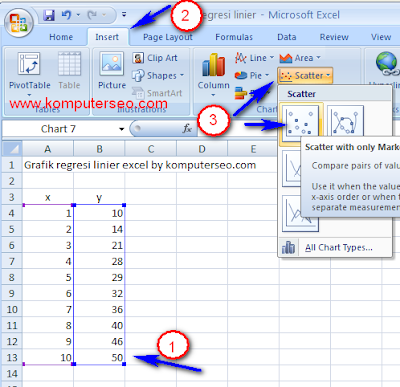

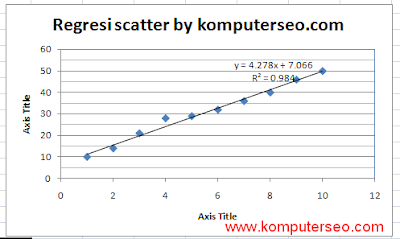










kalau mau merubah nama di garis x macam mana y?
BalasHapus